Küpsiste blokeerimine Chrome'i brauseris iPhone 6-l
Internetis külastatud veebisaidid kasutavad teie veebisaitide kasutamise jälgimiseks sageli väikseid andmeid, mida nimetatakse küpsisteks. Tavaliselt ei kasutata neid küpsiseid millegi pahatahtliku jaoks ja nad lihtsalt lubavad saidil teid kontole sisse logida või meeles pidada teie saidi kasutamise eelistusi.
Kuid kui leiate, et te ei soovi mingil saidil küpsiseid kasutada, võite nende veebibrauseris mitte nõustuda. Enamik brausereid lubab teil seda muudatust teha ja teie iPhone'i Chrome'i brauserirakendus ei erine. Allpool leiate meie õpetuse, et õppida, kuidas oma iPhone'is Chrome'is küpsiseid blokeerida.
Ärge aktsepteerige Chrome iPhone'i rakenduses küpsiseid
Selle artikli toimingud viidi läbi iPhone 6 Plus versiooniga iOS 8. Kasutatav Chrome'i versioon oli uusim selle artikli kirjutamise ajal saadaval olnud versioon (versioon 42.0.2311.47). Kuid enamikus varasemates rakenduse versioonides peaksid toimingud samad olema.
1. samm: avage Chrome'i rakendus.

Samm 1
2. samm: puudutage ekraani paremas ülanurgas kolme vertikaalse punktiga ikooni.
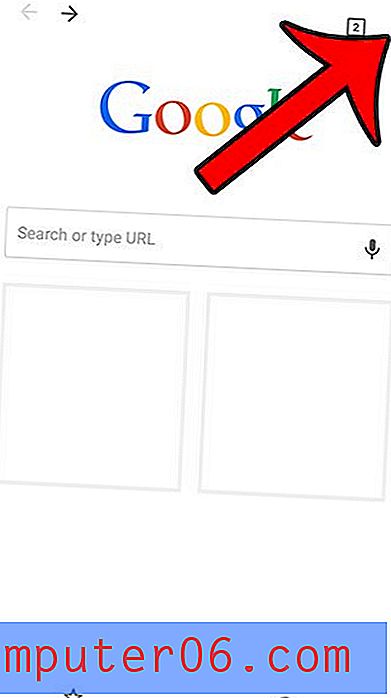
2. samm
3. samm: valige menüü allosas säte Seaded .
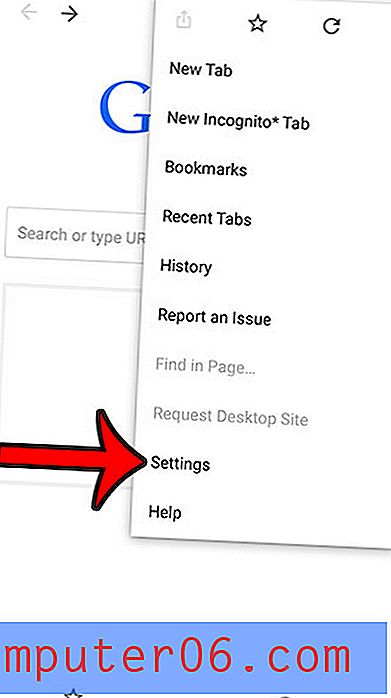
3. samm
4. samm: puudutage nuppu Sisu seaded .
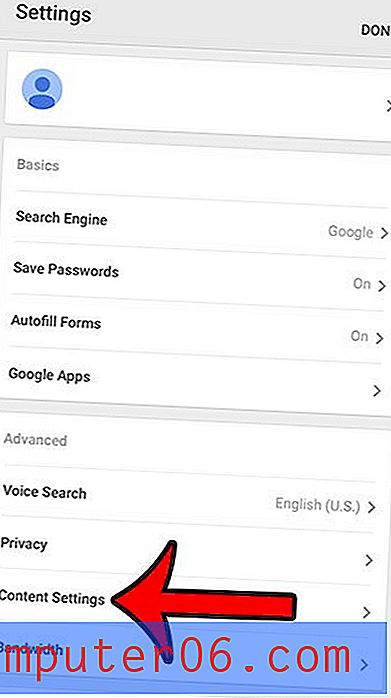
4. samm
5. samm. Puudutage valiku väljalülitamiseks nuppu Nõustu küpsistega paremal asuvat nuppu. Küpsiseid ei võeta vastu, kui nupp on valge, nagu alloleval pildil.
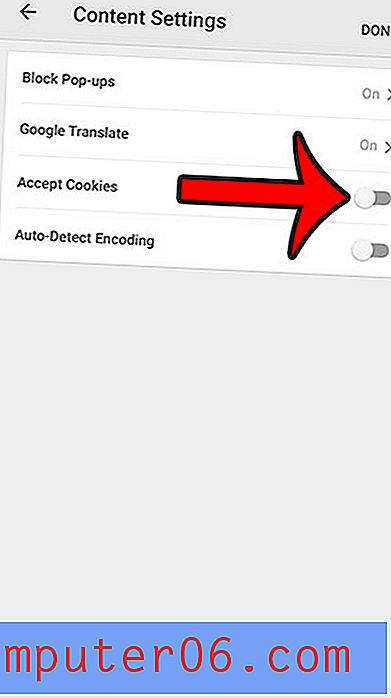
5. samm
Pidage meeles, et küpsiste blokeerimine veebibrauseris võib teie sirvimiskogemusele negatiivset mõju avaldada, kuna paljud veebisaidid kasutavad küpsiseid teie kontole sisselogimiseks või üksuste ostukorvisse paigutamiseks. Kui leiate, et veebisait ei toimi ettenähtud viisil, peate võib-olla selle saidi kasutamiseks uuesti lubama Chrome'is küpsiste vastuvõtmise valiku.
Kas kasutate Safari brauserit ka oma iPhone'is? See artikkel näitab teile, kuidas küpsiseid ka selles rakenduses blokeerida.



